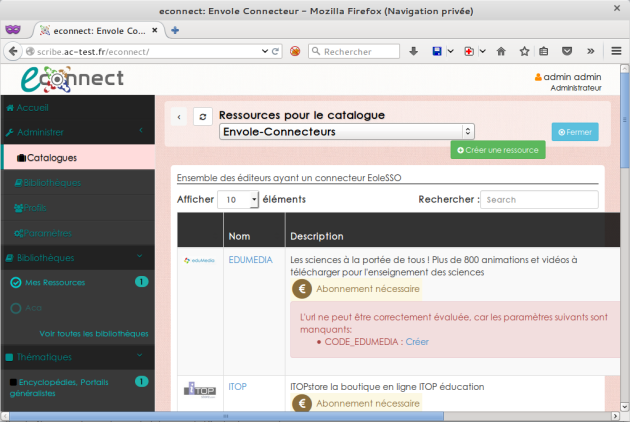eConnect : centralisation et mise à disposition de ressource en ligne
Présentation
eConnect une application permettant de centraliser l'activation/configuration via une interface web des connecteurs et la mise à disposition des ressources dans Envole pour les utilisateurs.
Installation
eConnect s'installe manuellement, saisir les commandes suivantes :
# Query-Auto
# apt-eole install eole-envole-connecteur
L'application n'est pas disponible immédiatement après l'installation.
L'opération nécessite une reconfiguration du serveur avec la commande reconfigure.
Truc & astuce
Pour désactiver rapidement et temporairement (jusqu'au prochain reconfigure) l'application web il est possible d'utiliser la commande suivante :
# a2dissite nom_de_l'application
Le nom de l'application à mettre dans la commande est celui que l'on trouve dans le répertoire /etc/apache2/sites-available/
Pour activer cette nouvelle configuration il faut recharger la configuration d'Apache avec la commande :
# service apache2 reload
Pour réactiver l'application avec cette méthode il faut utiliser les commandes suivantes :
# a2ensite nom_de_l'application
# service apache2 reload
Pour désactiver l'application pour une période plus longue voir définitivement, il faut désactiver l'application depuis l'interface de configuration du module, dans l'onglet Applications web.
L'opération nécessite une reconfiguration du module avec la commande reconfigure.
Accéder à l'application
Pour accéder à l'application se rendre à l'adresse : http://<adresse_serveur>/econnect/
L'authentification se fait obligatoirement par le biais du serveur SSO, ce service doit donc être actif.
Rôles des utilisateurs
Tous les utilisateurs présents dans l'annuaire ont un accès à l'application.
Seul l'utilisateur admin est administrateur de l'application.
Remarques
eConnect, n'a pas vocation à gérer les abonnements avec l'éditeur, mais uniquement de configurer le serveur eoleSSO et de mettre à disposition les ressources. Il est donc toujours nécessaire que l'établissement prenne contact avec l'éditeur pour acheter la ressource. D'une manière générale, l'éditeur va configurer son service SSO et communiquer un code d'activation à l'établissement. Code d'activation que l'établissement pourra gérer directement dans eConnect.
eConnect, va permettre également de mettre à disposition des ressources ne nécessitant pas de connecteurs SSO. Comme par exemple, des ressources gratuites.
Truc & astuce
eConnect, pourra aussi bien s'installer sur un serveur Scribe que sur un serveur Seshat pour une centralisation académique. Dans le cas d'une centralisation académique, un profil administrateur local sera créé donnant ainsi à une (ou des) personne(s) d'un établissement les droits pour la mise à disposition des ressources en fonction de ses abonnements.